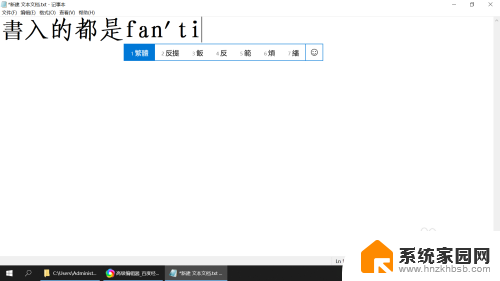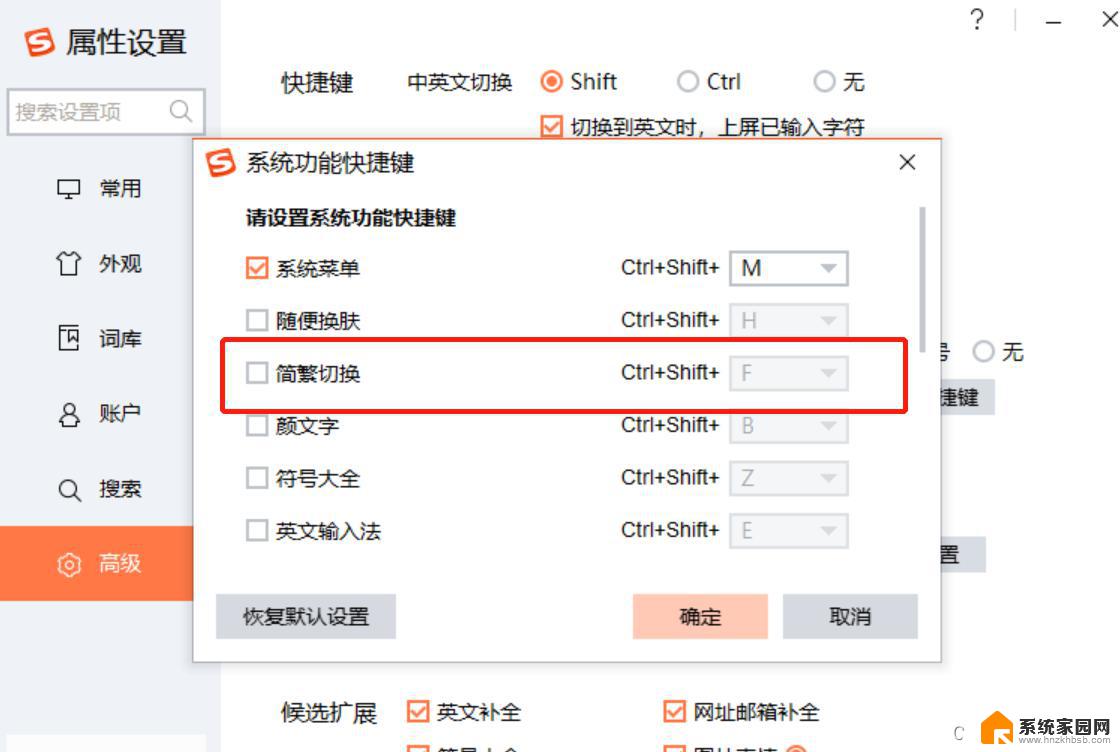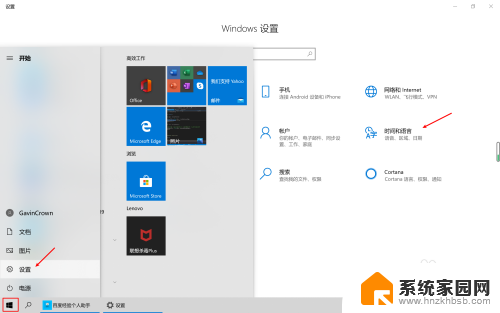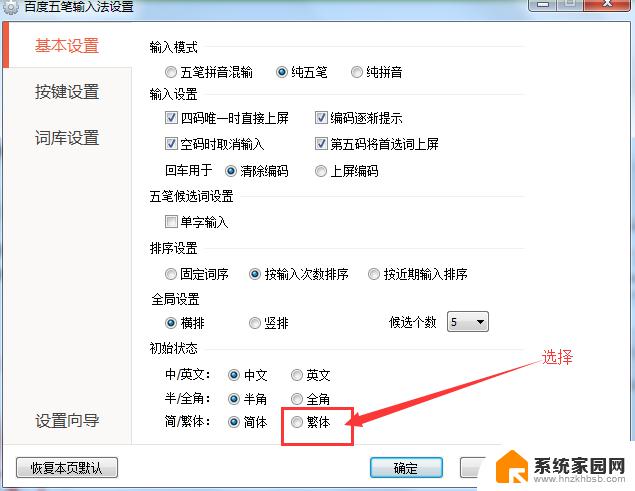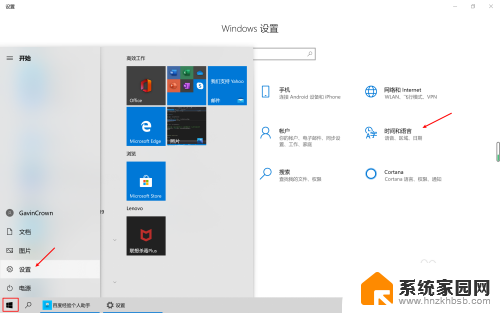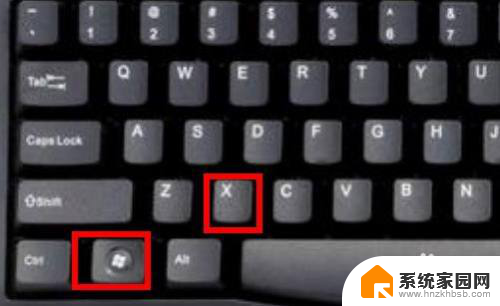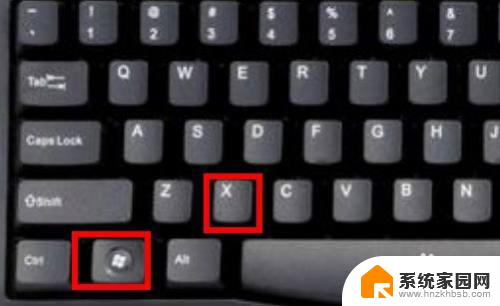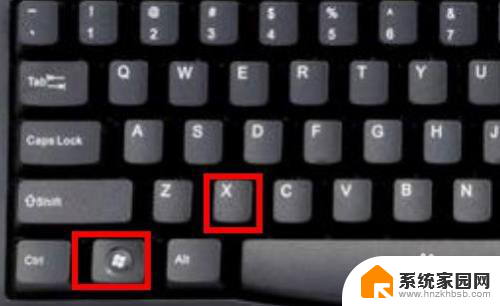windows10简体改繁体 win10简体系统如何转换为繁体系统环境
更新时间:2024-01-30 15:10:04作者:yang
Windows 10简体系统如何转换为繁体系统环境是许多用户在使用这一操作系统时面临的一个重要问题,对于一些需要使用繁体字的用户来说,将系统环境转换为繁体系统是必不可少的。许多用户并不清楚如何进行这一操作。本文将介绍一种简单而有效的方法,帮助用户将Windows 10简体系统转换为繁体系统,以便更好地满足他们的需求。无论是在学习、工作还是其他方面,这一转换都可以提供更便捷的中文输入和阅读环境,使用户能够更加舒适地使用Windows 10系统。
步骤如下:
1.点击开始,打开控制面板选项。
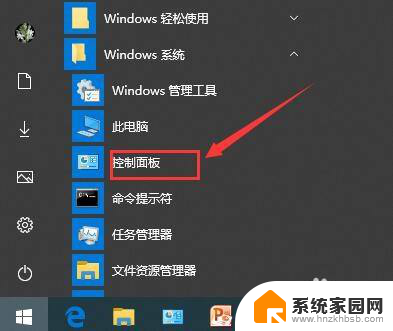
2.在控制面板里选择区域。

3.在区域窗口,选择管理菜单。
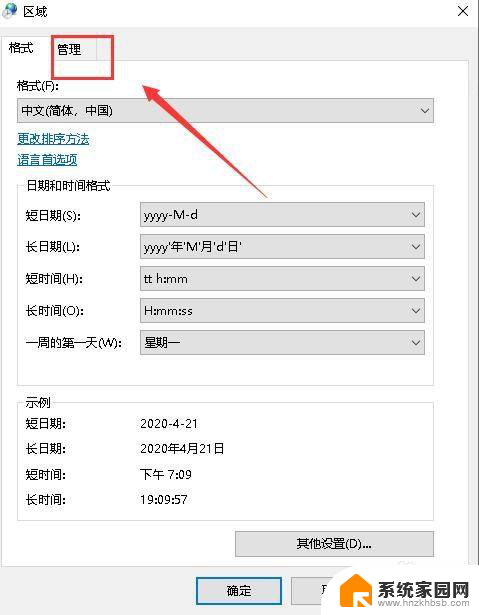
4.接下来点击更改系统区域设置按钮。
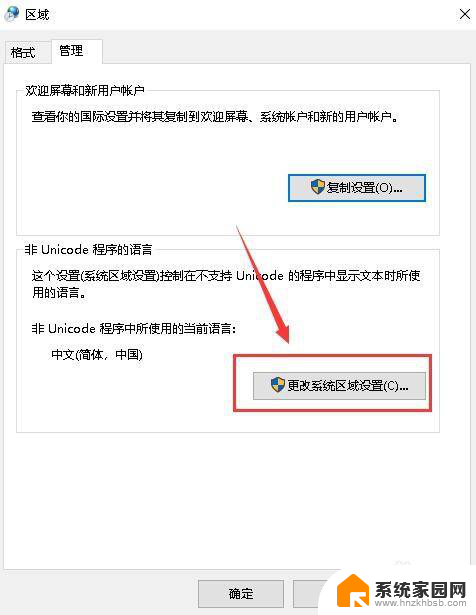
5.在当前区域设置栏目右侧,点击下拉菜单按钮。
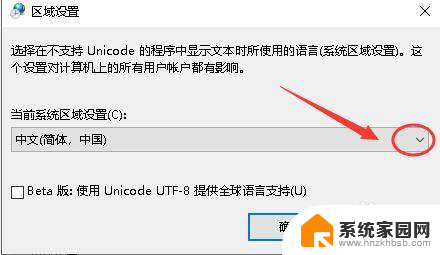
6.在语言清单里,选择中文繁体。
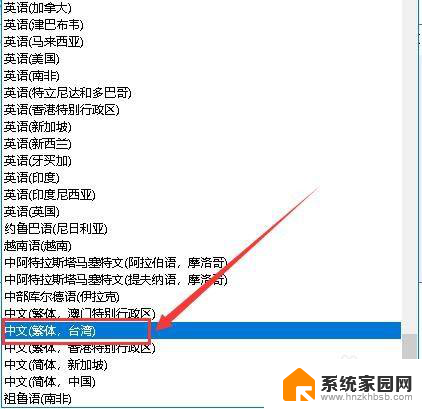
7.设定完成后,点击确定。并重启电脑,系统会自动变成繁体环境。
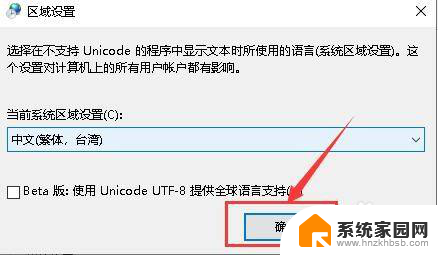
以上就是Windows 10简体转繁体的全部内容,如果遇到这种情况,可以按照以上步骤解决,非常简单快速。